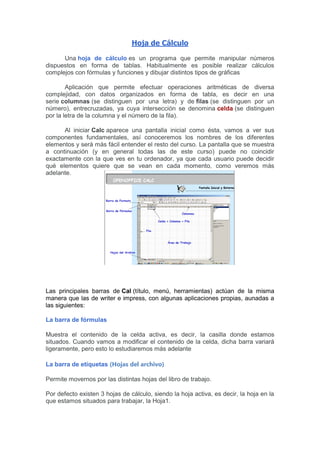
Barra open calc.pdf
- 1. Hoja de Cálculo Una hoja de cálculo es un programa que permite manipular números dispuestos en forma de tablas. Habitualmente es posible realizar cálculos complejos con fórmulas y funciones y dibujar distintos tipos de gráficas Aplicación que permite efectuar operaciones aritméticas de diversa complejidad, con datos organizados en forma de tabla, es decir en una serie columnas (se distinguen por una letra) y de filas (se distinguen por un número), entrecruzadas, ya cuya intersección se denomina celda (se distinguen por la letra de la columna y el número de la fila). Al iniciar Calc aparece una pantalla inicial como ésta, vamos a ver sus componentes fundamentales, así conoceremos los nombres de los diferentes elementos y será más fácil entender el resto del curso. La pantalla que se muestra a continuación (y en general todas las de este curso) puede no coincidir exactamente con la que ves en tu ordenador, ya que cada usuario puede decidir qué elementos quiere que se vean en cada momento, como veremos más adelante. Las principales barras de Cal (título, menú, herramientas) actúan de la misma manera que las de writer e impress, con algunas aplicaciones propias, aunadas a las siguientes: La barra de fórmulas Muestra el contenido de la celda activa, es decir, la casilla donde estamos situados. Cuando vamos a modificar el contenido de la celda, dicha barra variará ligeramente, pero esto lo estudiaremos más adelante La barra de etiquetas (Hojas del archivo) Permite movernos por las distintas hojas del libro de trabajo. Por defecto existen 3 hojas de cálculo, siendo la hoja activa, es decir, la hoja en la que estamos situados para trabajar, la Hoja1.
- 2. Haciendo clic sobre cualquier pestaña cambiará de hoja, es decir, si haces clic sobre la pestaña Hoja3 pasarás a trabajar con dicha hoja. Si el número de hojas no caben en la barra de etiquetas, tendremos que hacer uso de los botones de la izquierda de dicha barra para visualizarlas Una vez visualizada la hoja a la que queremos acceder, bastará con hacer clic sobre la etiqueta de ésta. Si todas las hojas del libro de trabajo caben en la barra, estos botones no tendrán ningún efecto. Las barras de desplazamiento Permite moverse a lo largo y ancho de la hoja de forma rápida y sencilla, simplemente hay que desplazar la barra arrastrándola con el ratón, o hacer clic en los triángulos. La barra de estado. Esta barra nos da información, desplazándonos a lo largo de la barra de izquierda a derecha, sobre por ejemplo el número de páginas del documento y la página actual, el estílo utilizado, el zoom de la pantalla utilizado, el modo de inserción actual, etc. Empezar un nuevo libro de trabajo Cuando entramos en Calc automáticamente se inicia un libro de trabajo vacío, pero supongamos que tenemos un libro abierto y queremos crear otro libro nuevo, la operación se denomina Nuevo. Para empezar a crear un nuevo libro de trabajo, seguir los siguientes pasos: Selecciona el menú Archivo y elige la opción Nuevo - Hoja de cálculo O bien hacer clic sobre el botón Nuevo de la barra de herramientas. Al pulsar sobre el botón Nuevo, aparecerá automáticamente un nuevo libro de trabajo. Introducir datos En cada una de las celdas de la hoja, es posible introducir textos, números o fórmulas. En todos los casos, los pasos a seguir serán los siguientes: Situar el cursor sobre la celda donde se van a introducir los datos y teclear los datos que desees introducir.
- 3. Aparecerán en dos lugares: en la celda activa y en la barra Fórmulas, como puedes observar en la imagen siguiente: Para validar el valor en la celda puedes utilizar cualquiera de los tres métodos que te explicamos a continuación: INTRO: Se valida el valor introducido en la celda y además la celda activa pasa a ser la que se encuentra justo por debajo. TECLAS DE MOVIMIENTO: Se valida el valor introducido en la celda y además la celda activa cambiará dependiendo de la flecha pulsada, es decir, si pulsamos FLECHA DERECHA será la celda contigua hacia la derecha. CUADRO DE ACEPTACIÓN: Es el botón de la barra de fórmulas, al hacer clic sobre él se valida el valor para introducirlo en la celda y la celda activa seguirá siendo la misma. Si antes de introducir la información cambias de opinión y deseas restaurar el contenido de la celda a su valor inicial, sólo hay que pulsar la tecla Esc del teclado o hacer clic sobre el botón Cancelar de la barra de fórmulas. Así no se introducen los datos y la celda seguirá con el valor que tenía. Si hemos introducido mal una fórmula posiblemente nos aparezca un recuadro dándonos información sobre el posible error cometido, leerlo detenidamente para comprender lo que nos dice y aceptar la corrección o no. Otras veces la fórmula no es correcta y no nos avisa, pero aparecerá algo raro en la celda, comprobar la fórmula en la barra de fórmulas para encontrar el error. Modificar datos Se puede modificar el contenido de una celda al mismo tiempo que se esté escribiendo o más tarde, después de la introducción. Si aún no se ha validado la introducción de datos y se comete algún error, se
- 4. puede modificar utilizando la tecla Retroceso del teclado para borrar el carácter situado a la izquierda del cursor, haciendo retroceder éste una posición. No se puede utilizar la tecla FLECHA IZQUIERDA porque equivale a validar la entrada de datos y pasar a la celda anterior. Si ya se ha validado la entrada de datos y se desea modificar, seleccionaremos la celda adecuada, después activaremos la Barra de Fórmulas pulsando la tecla F2 o iremos directamente a la barra de fórmulas haciendo clic en la parte del dato a modificar. La Barra de Estado cambiará de Listo a Modificar En la Barra de Fórmulas aparecerá el punto de inserción o cursor al final de la misma, ahora es cuando podremos modificar la información. Después de teclear la modificación pulsaremos INTRO o haremos clic sobre el botón Aceptar Si después de haber modificado la información se cambia de opinión y se desea restaurar el contenido de la celda a su valor inicial, sólo hay que pulsar la tecla Esc del teclado o hacer clic sobre el botón Cancelar de la barra de fórmulas. Así no se introducen los datos y la celda muestra la información que ya tenía. Si se desea reemplazar el contenido de una celda por otro distinto, se selecciona la celda y se escribe el nuevo valor directamente sobre ésta. NOTA: Si te sitúas sobre una celda y quieres modificarla, recuerda pulsar F2 o ir a la barra de fórmulas ya que si escribes directamente lo que hubiera en la celda se borrará automáticamente. Tipos de datos En una Hoja de Cálculo, los distintos TIPOS DE DATOS que podemos introducir son: VALORES CONSTANTES, es decir, un dato que se introduce directamente en una celda. Puede ser un número, una fecha u hora, o un texto. FÓRMULAS, es decir, una secuencia formada por: valores constantes, referencias a otras celdas, nombres, funciones, u operadores. Es una técnica básica para el análisis de datos. Se pueden realizar diversas operaciones con los datos de las hojas de cálculo como +, -, x, /, Sen, Cos, etc... En una fórmula se pueden mezclar constantes, nombres, referencias a otras celdas, operadores y funciones. La fórmula se escribe en la barra de fórmulas y debe empezar siempre por el signo =.
- 5. Errores en los datos Cuando introducimos una fórmula en una celda puede ocurrir que se produzca un error. Puede que al introducir la fórmula nos aparezca como contenido de la celda #TEXTO , siendo TEXTO un valor que puede cambiar dependiendo del tipo de error. Por ejemplo: - ##### se produce cuando el ancho de una columna no es suficiente o cuando se utiliza una fecha o una hora negativa. - #¡NUM! cuando se ha introducido un tipo de argumento o de operando incorrecto, como puede ser sumar textos. - #¡DIV/0! cuando se divide un número por cero. - #¿NOMBRE? cuando Calc no reconoce el texto de la fórmula. - #N/A cuando un valor no está disponible para una función o fórmula. - #¡REF! se produce cuando una referencia de celda no es válida. - #¡NUM! cuando se escriben valores numéricos no válidos en una fórmula o función. - #¡NULO! cuando se especifica una intersección de dos áreas que no se intersectan.